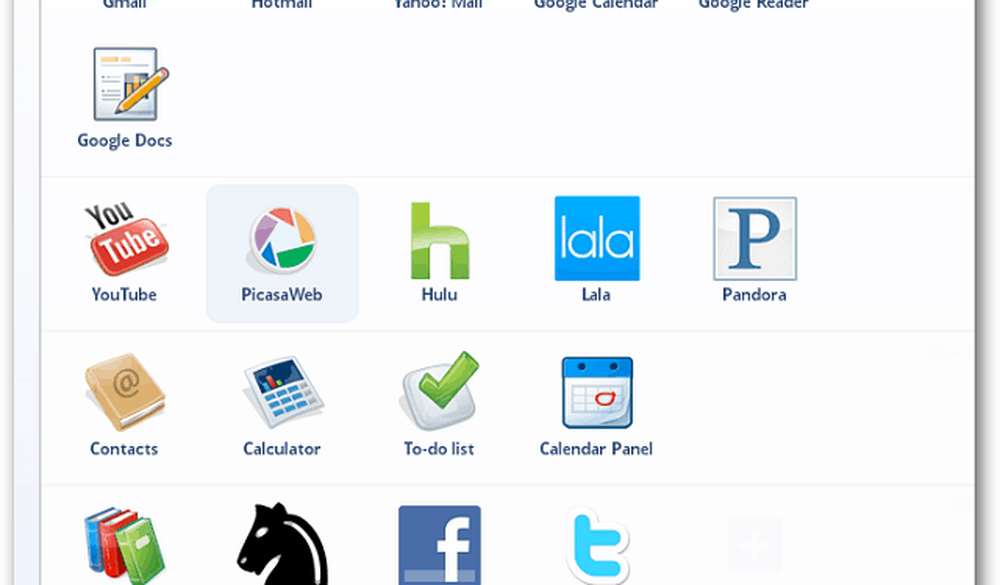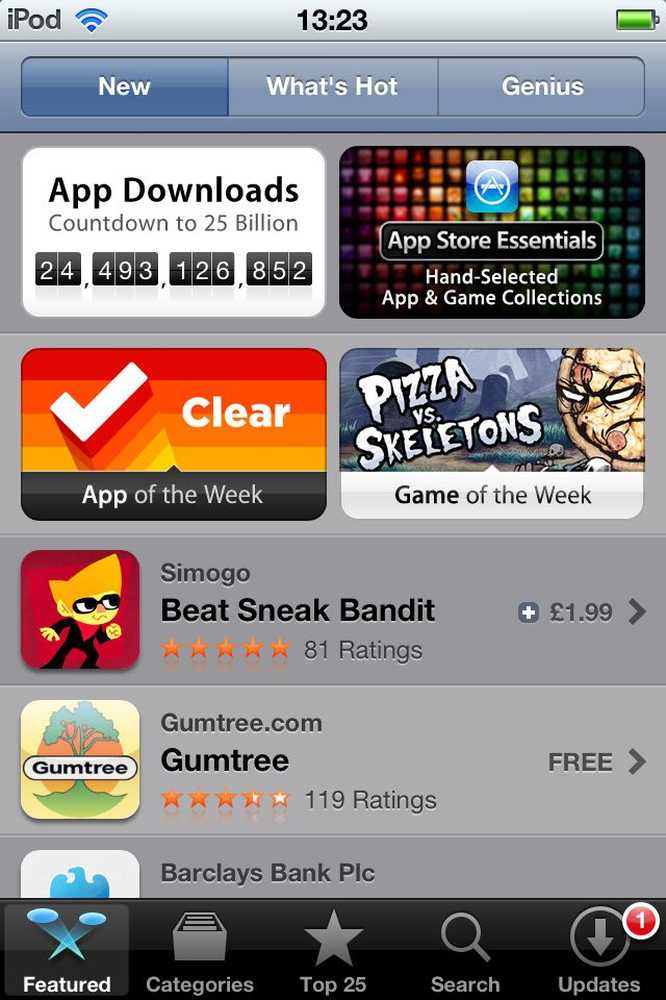Apple OS X Lion Slik lager du oppstartbar diskbilde

Først starter Mac App Store og finner OS X Lion. Den vil bli plassert på høyre side under Hurtigkoblinger.

Klikk på nedlasting knapp.

Etter å ha lastet ned, blir du tatt til Launchpad (hvis du allerede bruker Lion). Dette vil ta litt tid, så du vil kanskje gjøre noe annet og komme tilbake til det en stund senere.

Når det er gjort å laste ned, gå til Finder og se etter Installer Mac OS X Lion ikonet i applikasjoner mappe.

Hold nede kontrolltasten mens du klikker på Installer Mac OS X Lion ikonet, og velg Vis pakkeinnhold.

Dobbeltklikk på innhold mappe.

Finn og dobbeltklikk på Delt støtte mappe.

Klikk en gang på InstallESD.dmg fil for å velge den.

Nå, med denne filen valgt, klikk på Redigere i menylinjen øverst på skjermen, og velg Kopier InstallESD.dmg.

Klikk på skrivebordsbakgrunnen, så menylinjen øverst sier Finder. Klikk deretter på Redigere igjen og velg Lim inn elementet.

Navigere til Programmer >> Verktøy i Finder og lansering Diskverktøy.

Her har du muligheten til å enten opprette Lion-installasjonen på en USB-stasjon eller en DVD. Først vil jeg vise deg hvordan du gjør dette ved hjelp av en USB-stasjon. Hvis du vil bruke DVD, hopper du over til den delen der du skal sette inn DVDen din.
Sett inn USB-stasjonen du vil bruke
Merk: Du vil først lagre all informasjon på stasjonen. Du må tørke stasjonen for å sette Lion-installasjonen på den.
Naviger i Finder til Programmer >> Verktøy og start Diskverktøy.

Å velge InstallESD.dmg

Klikk og dra USB-stasjonen (i dette tilfellet kalles det "8.03 GB Corsair Voyager") i Mål felt.

Klikk på Restaurere knapp.
Advarsel: Dette vil slette alt innhold på USB-stasjonen!

Nå har du et oppstartbart OS X Lion-bilde på USB.

Å lage en Lion DVD
Å velge InstallESD.dmg og klikk deretter på Brenne ikonet i Diskverktøy.

Sett inn en tom DVD, og klikk på Brenne knapp. DVDen begynner å brenne.

Denne prosessen kan ta 20 minutter eller mer. Når DVDen er ferdig brennende, vil den automatisk skje ut. Du har nå oppstartbar Lion DVD.